
Владельцы смартфонов часто спрашивают, как убрать на Самсунге обновление ПО (операционной системы и приложений). Известно, что программы обновляются двумя путями — вручную или автоматически. В первом случае владелец телефона сам делает необходимую работу, а во втором эта задача возлагается на систему, которая «автоматом» запускает процесс.
Но как быть в ситуации, если в настройках установлено автоматическое обновление ПО? Как его убрать на Самсунге? Эти и другие вопросы рассмотрим подробнее в статье.
Как убрать обновление ПО на Самсунге
Рассматривая вопрос, как отключить обновления на Андроиде Самсунга, нужно разделить его на две составляющие — для системы и приложений телефона. Ниже поговорим отдельно обо всех случаях, которые интересуют владельцев смартфонов Самсунг.
Как убрать обновление всех приложений
Для начала рассмотрим, как отключить обновления на телефоне Самсунг для всех установленных программ. Алгоритм действий такой:
Почему НУЖНО отключать обновления прошивки Android «по воздуху»?
- Войдите в Плей Маркет.
- Кликните на знак Меню (три горизонтальные полоски) слева вверху.
- Опуститесь вниз пока не дойдете до раздела Настройки.
- Войдите в него и найдите пункт Автообновление приложений. Кликните по ссылке.
Там система приложит на выбор три варианта:
- Никогда — возможность полностью убрать автообновление ПО н Самсунге. Система не устанавливает новые версии даже в том случае, если находит их в Сети.
- Всегда. При выборе такого варианта автоматическое обновление происходит при любом соединении с Интернетом. При наличии платного и дорогого тарифа от этого варианта лучше отказаться.
- Только через WiFi . При выборе такого пункта обновление на Самсунге происходит в том случае, когда аппарат подключен к беспроводной сети.
Чтобы полностью отключить автообновление на Самсунге, выберите вариант Никогда. В таком случае обновления придется делать вручную (инструкцию рассмотрим ниже).
Как убрать обновление для конкретного ПО
Бывают ситуации, когда владелец телефона Самсунг хочет отключить автообновление только для определенного приложения. При этом остальное ПО должно загружаться в автоматическом режиме.
Для решения задачи действуйте так:
- Войдите в Плей Маркет и жмите на кнопку Меню.
- Войдите в раздел Мои приложения и игры.
- Откройте перечень Установленные.
- Выберите требуемый софт и жмите на его название (не на кнопку Открыть).
- Вызовите дополнительные параметры справа в верхней части (Три точки).
На завершающем этапе остается убрать отметки автоматического обновления на необходимых программах.
Как вернуть к ПО к старой версии обновления
Если загрузка нового софта на Самсунге прошла автоматически, ничего страшного. Приложение можно вернуть к первоначальной версии, но только для «заводского» ПО. Для возврата софта к первоначальному состоянию сделайте следующее:
Как отключить обновление в телефонах Android
- войдите в Настройки;
- перейдите в Приложения и выберите нужный вариант;
- жмите Отключить и подтвердите отключение;
- на вопрос Установить исходную версию… жмите Ок.
После выполнения этих действий обновления удаляются.
Ручное обновление
Если вы решили отключить загрузку обновлений на Андроид Самсунг, в будущем загрузкой обновленных версий придется заниматься самостоятельно. Следите за напоминаниями в верхней части дисплея. Жмите на уведомление, а в перечне программ найдите ту, для которой имеется обновленная версия. Кликните на нужный вариант и установите новый вариант ПО.
Как отключить обновление для ОС Андроид на Самсунге
Некоторых пользователей не устраивает, что телефон автоматических ищет новое ПО и устанавливает его на смартфон. Для решения вопроса нужно знать, как отключить автоматическое обновление ПО на Самсунге. Сделайте такие шаги:
- Войдите в настройки аппарата.
- Перейдите в категорию Об устройстве (О телефоне).
- Войдите в раздел Обновление ПО.
- Уберите вкладку Автообновление.
- Перейдите в Приложения и отыщите сервисы Гугл Плей.
- Убедите отметку возле пункта Включить уведомления.
Этих действий достаточно, чтобы убрать обновление на Самсунге. При этом система больше не будет просить скачать и установить новый вариант ОС. Отметим, что такой путь не самый лучший, ведь высок риск пропустить важную версию, где производитель исправил многие ошибки. В результате степень защиты телефона перед вредоносным ПО значительно снижается.
Если вы решили убрать автообновление ОС Андроид и сделали это, хотя бы периодически входите в указанный раздел для проверки новых версий ПО. В этом случае их можно обновлять вручную без надоедливых напоминаний.
Рекомендации
Теперь вы знаете, как отключить автоматическое обновление приложений на Самсунге, и выключить этот процесс для операционной системы. Многие пользователи считают такие действия излишними. Они думают, что производитель всегда прав, поэтому установка новых вариантов программы всегда актуальна. Это не так. Существует как минимум три причины, почему стоит убрать автообновление ПО на Самсунг:
- Фоновая загрузка и установка софта на телефонах со слабым ресурсом может отнимать ресурсы. Бывают случаи, когда пользователь не может ответить на срочное письмо или набрать номер человека из-за того, что телефон сильно тормозит. Причиной может быть загрузка новой версии приложения.
- Пользователь хочет изучить, что именно добавил разработчик в программу. Иногда новые опции так и остаются неиспользованными из-за того, что человек не знает о внесенных изменениях.
- По отзывам новый вариант софта работает хуже прошлой версии. В таком случае нужно задуматься над актуальностью установки того или иного ПО. Чтобы избежать неприятностей, лучше обновлять софт на Самсунге вручную после изучения изменений и мнения пользователей о новой версии.

Указанные правила характерны, как для приложений, так и для ОС Андроид. Известно много случаев, когда разработчик торопится с выпуском новой системы, которая работает менее стабильно и имеет много багов. Если убрать автообновление ПО, можно избежать многих трудностей и необходимости «отката».
Как убрать обновление ПО : 7 комментариев
- Ахмед12.10.2020 в 11:09 не решается проблема с автообновлением приложения Samsung Notes. Почему-то именно оно несмотря на все настройки упорно устанавливает обновление. Речь о последнем обновлении 4.0.06.5, оно кардинально меняет структуру и функционал приложения, приходится раз в несколько дней вручную удалять обновление в настройках заметок. Потом долго ждать пока заметки восстановятся из облака… Но этого не хватает на долго.
Источник: besprovodnik.ru
Отключаем обновления на смартфонах Samsung – способы отключения обновлений приложений и ОС
Мобильные устройства Samsung работают под управлением операционной системы Android. Заводские настройки предусматривают автоматическую инсталляцию обновлений ОС по мере их появления. Кроме того, аналогичным образом обновляются и все приложения, скачанные с Play Market.

Обратите внимание
Положительным моментом таких настроек является постоянное наличие актуальных версий программного обеспечения, причем пользователь не тратит свое время на их ручную установку.
По целевому назначению обновления делятся на два типа: системные и для пользовательских приложений. Первые обычно представляют собой пакеты большого объема (свыше 50 Мб) и выпускаются для оптимизации ОС Андроид несколько раз в год.
Модификации для приложений, скачанных с Google Store или Samsung Apps, зачастую имеют значительно меньший объем (не более 10-15 Мб), однако за счет разнообразия установленных на смартфоне программ именно они создают наибольший поток передачи данных.
Варианты обновления приложений
Android предлагает пользователям три модели работы с обновлениями. В зависимости от выбранного варианта, пакеты модификаций приложений могут устанавливаться:
- всегда — модернизация будет установлена незамедлительно, независимо от способа подключения смартфона к интернету;
- только через Wi-Fi – система дождется, пока устройство будет подключено этим способом, через мобильный интернет скачивание не производится;
- никогда – автоматическая установка отключена.
Минусы автообновления
В то же время имеется достаточное количество недостатков автообновления, к которым относятся:
- Повышенный расход трафика. Если на вашем смартфоне установлено большое количество приложений, процесс инсталляции изменений и дополнений будет практически безостановочным. При этом получение данных через Wi-Fi просто загружает систему, а при установленном параметре автообновления «Всегда» существует риск значительно повысить расходы на оплату мобильного интернет-трафика.
- Уменьшение свободной внутренней памяти. Большинство модификаций увеличивает размер приложений. Если регулярно не удалять ставшие ненужными программы и утилиты, то наступит момент, когда для установки нового необходимого компонента просто не хватит места.
- Некорректная работа обновлений. Иногда «сырые» пакеты не только не устраняют имевшиеся проблемы старой версии софта, но и усугубляют их. Яркий пример – обновление прошивки Android Jelly Bean для Samsung Galaxy S3 до версии 4.3. При установке этого пакета начали возникать проблемы со стабильностью соединения, быстрым расходом батареи и зависанием устройства. Пользователи, которые ранее предпочли отключить автоматические обновления на Самсунг Галакси, с подобной проблемой не сталкивались.

Будет полезным
Для обеспечения корректной работы своего мобильного устройства опытные владельцы смартфонов предпочитают отказаться от автоматического режима.
Как отключить обновления приложений на Самсунг
Для того, чтобы запретить автоматическую загрузку новых версий установленных программ, осуществляем следующие действия:
-
из списка приложений запускаем стандартный Play Market;
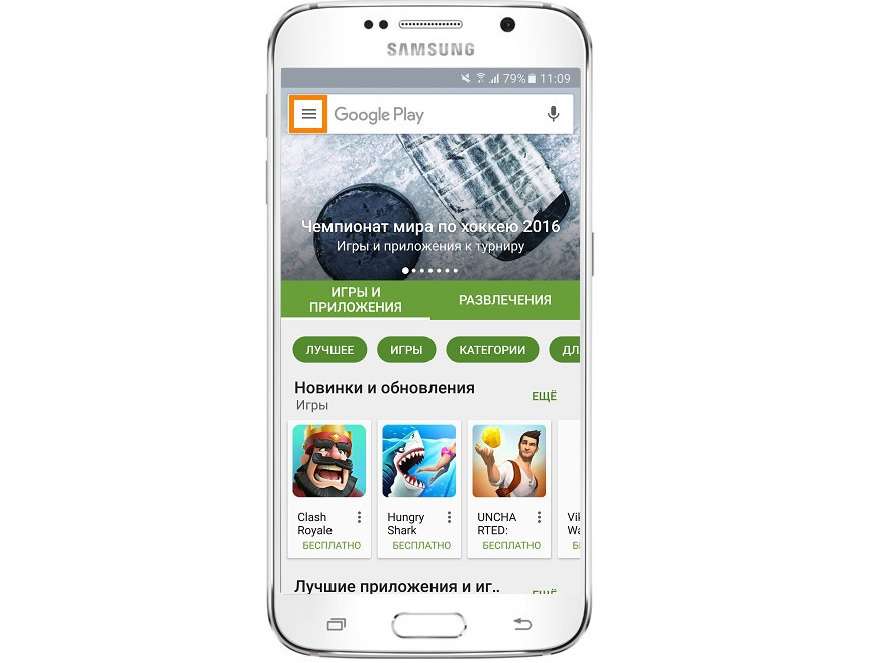
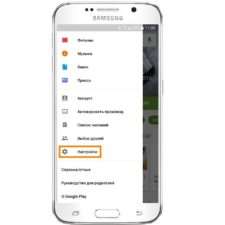

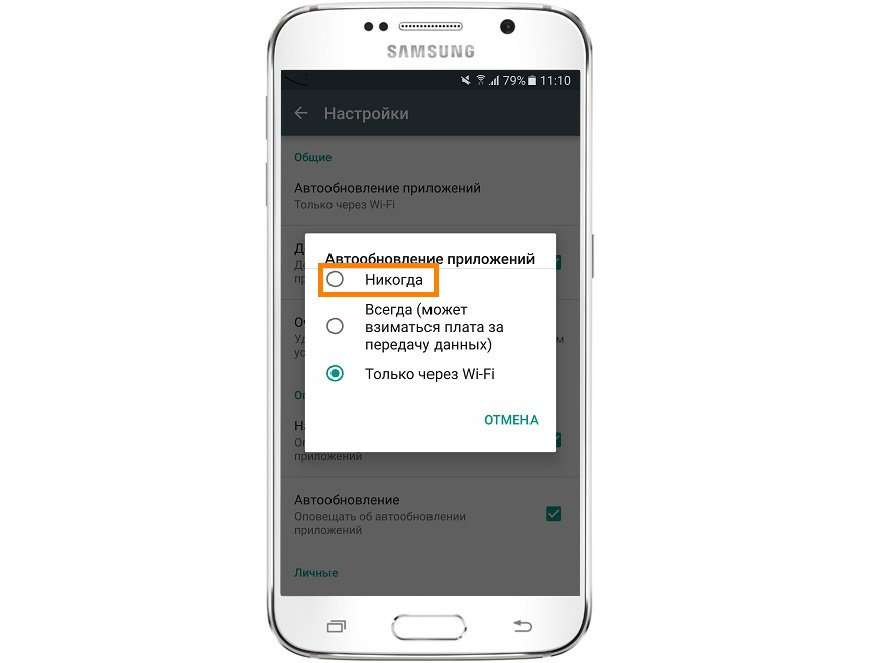
Процесс отключения обновлений приложений закончен. Однако, по мере выхода новых версий имеющихся на смартфоне программ, система будет уведомлять пользователя об этом и предлагать их установить. Если вы хотите мониторить процесс появления обновлений и инсталлировать некоторые из них, оставляем всё как есть. Если же нужно закрыть и уведомления, осуществляем дополнительные действия: в том же разделе «Настройки» меню Play Market выбираем раздел «Оповещения» и деактивируем пункты «Обновления» и «Автоматические обновления».

Обратите внимание
Если в дальнейшем возникает необходимость установки новой версии конкретного приложения, не нужно включать автоматическую систему полностью. Достаточно зайти в Play Market, во вкладке «Мои приложения и игры» выбрать нужную программу и нажать на нее. При необходимости получения актуальных версий всех приложений тапаем на «Обновить все».
Отключение обновлений ОС
Возможности мобильных устройств Самсунг позволяют отключить не только автоматическое обновление приложений, но и получение изменений и дополнений операционной системы от Android. Для запрета автообновления ОС выполняем такие шаги:
- заходим в настройки смартфона и выбираем вкладку «Об устройстве»;
- открываем раздел «Обновление ПО»;
- убираем галочку с пункта «Автообновление».
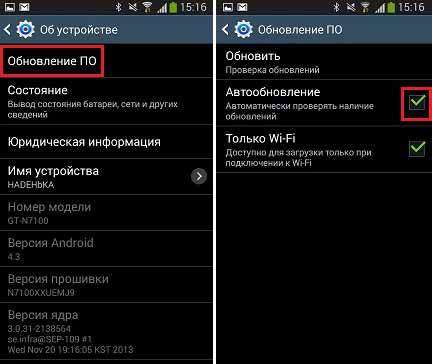
Как удалить инсталлированное обновление
Если вы установили на свой Самсунг обновление и программа перестала работать, это не повод для отчаяния. Откатить приложение к предыдущей версии несложно. Алгоритм необходимых действий следующий:
- в меню настроек смартфона выберите пункт «Приложения»;
- в появившемся списке нажмите на интересующую программу;
- активируйте ее свойства и нажмите на кнопку «Удалить обновления»;
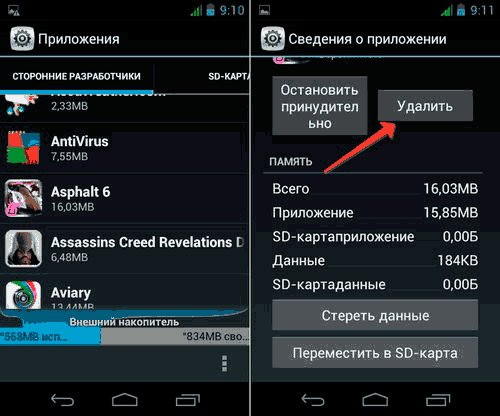
Понимание настроек процесса обновлений позволит грамотно управлять операционной системой и установленными приложениями, чтобы избежать чрезмерного интернет-трафика и засорения внутренней памяти смартфона.
Источник: mobila.guru
Как отключить обновления на самсунге
Несмотря на то, что обновления играют немаловажную роль в стабильности работы как самой операционной системы, так и отдельных ее приложений, зачастую они занимают настолько много места, что попросту не оставляют памяти для новых приложений и всевозможных пользовательских данных (особенно это касается слабых мобильных устройств с минимальным объемом доступной памяти). Как же отключить обновления на Самсунге и самостоятельно решать, когда нужно получать обновления, а когда – не стоит?
Инструкция
Обновление приложений
Для того, чтобы на смартфонах Самсунг отключить обновления приложений, открываем Google Play, нажимаем на кнопку вызова бокового меню и там выбираем пункт “Настройки”.
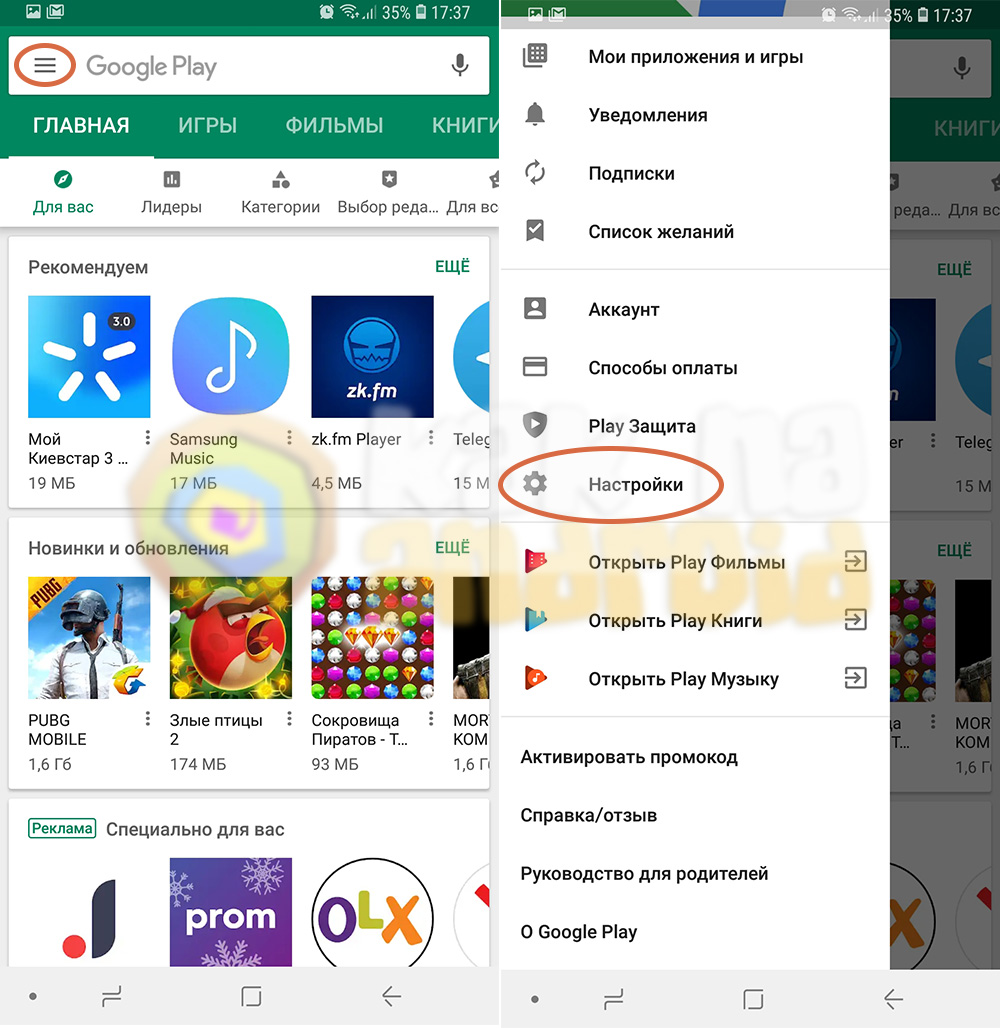
В разделе настроек выбираем “Автообновление приложений”, переключаемся на пункт “Никогда” и нажимаем на кнопку “Готово”.
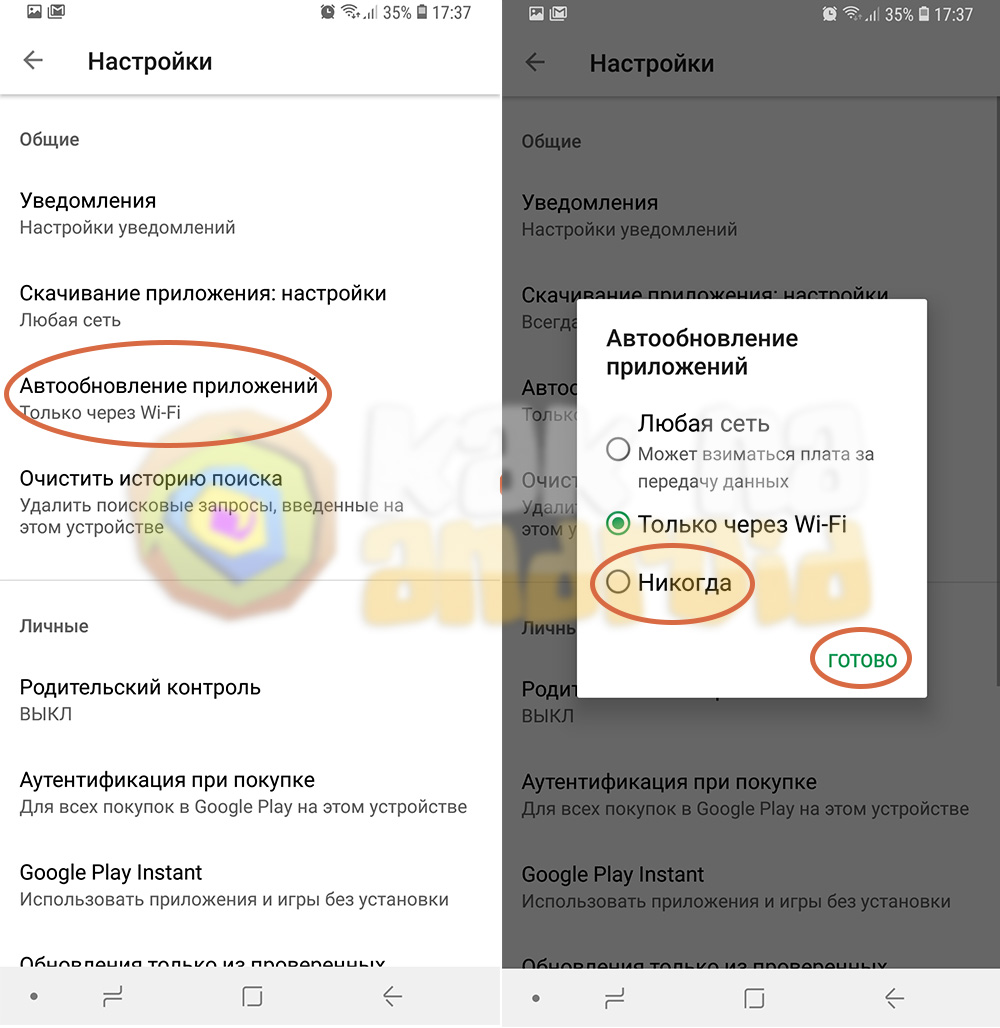
Также можно полностью отключить оповещения маркета о возможности загрузки новых версий установленных программ.
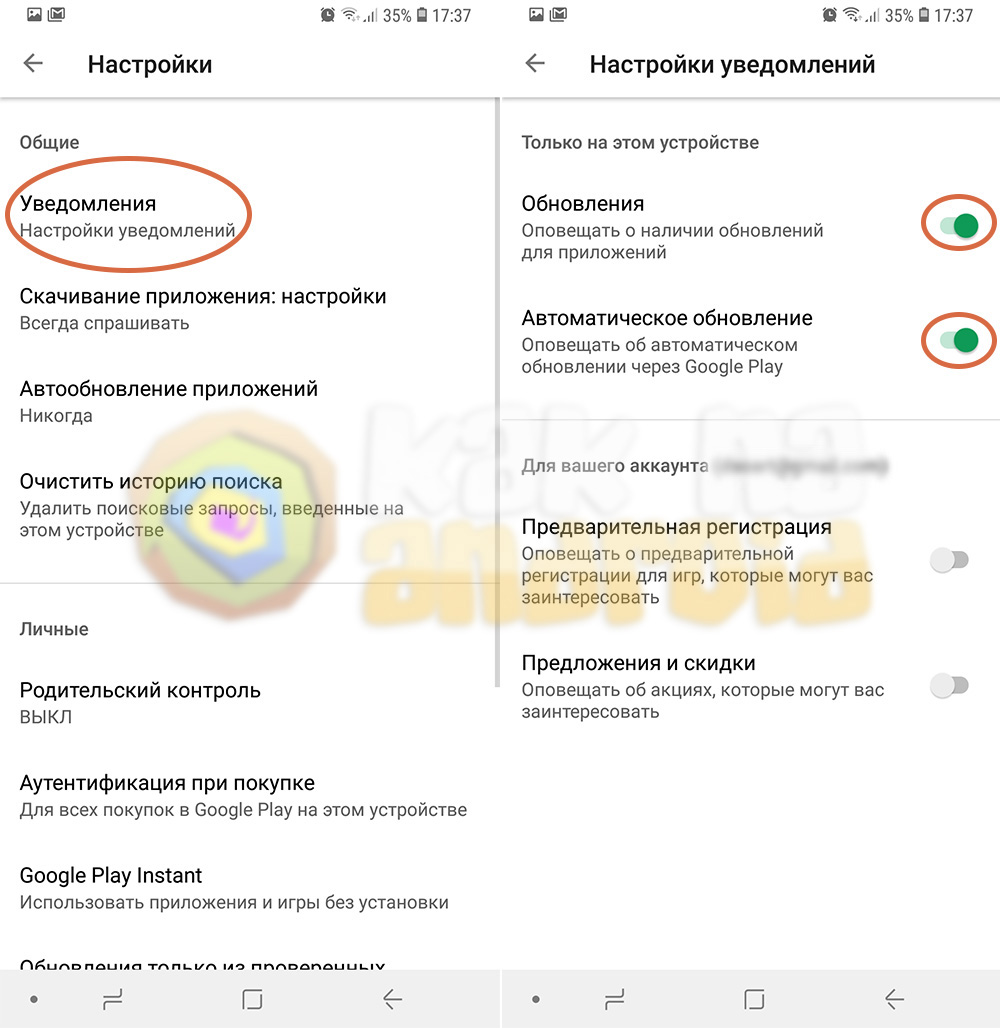
Для этого, находясь в разделе настроек, нажимаем на пункт “Уведомления” и отключаем переключатели возле “Обновления” и “Автоматическое обновление”.
Обновление прошивки
Что же касается отключения автоматической загрузки прошивки на Samsung – здесь всё ещё проще.
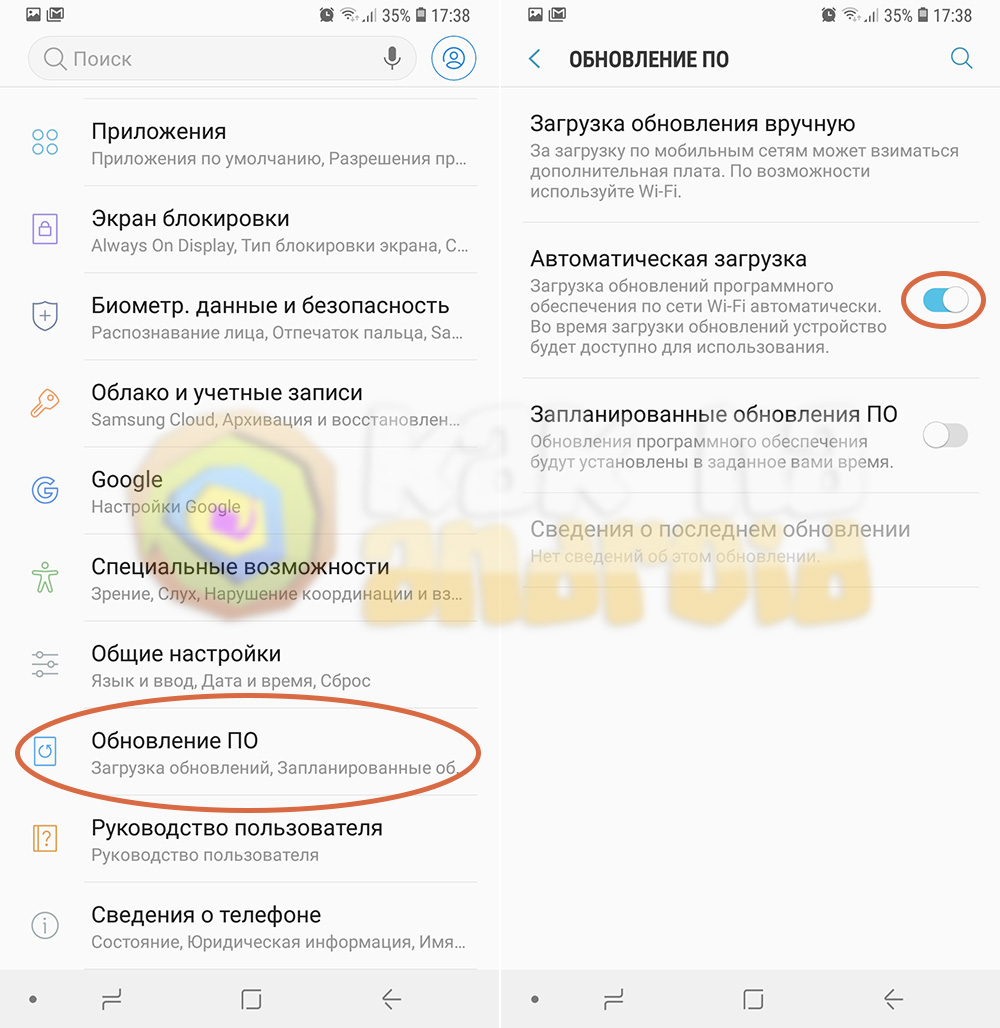
Открываем настройки смартфона, выбираем пункт “Обновление ПО” и изменяем положение переключателя возле пункта “Автоматическая загрузка”.
Теперь, чтобы проверить (и при необходимости загрузить) обновления прошивки в ручном режиме, достаточно зайти в раздел “Обновление ПО” и нажать на пункт “Загрузка обновления вручную”.
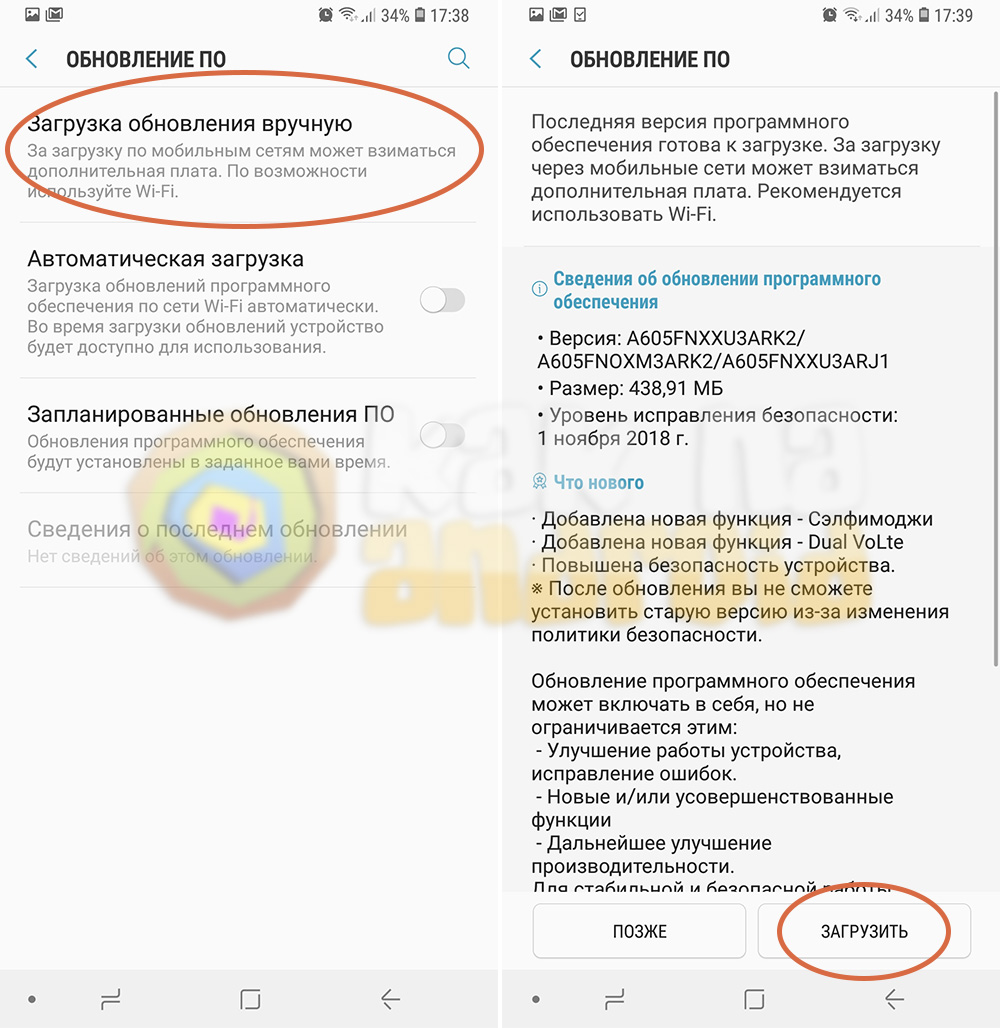
Если будет обнаружена новая версия прошивки – отобразиться ее название, список изменений, а также кнопка “Загрузить”, нажав на которую запуститься процесс загрузки и дальнейшей установки обновления.
Смотрите также:
- Как подключить ВайФай к телефону Самсунг
- Как включить режим разработчика на Самсунг
- Как установить время на Самсунг
Вам помогло? Оцените статью:
/rating_on.png)
/rating_on.png)
/rating_on.png)
/rating_on.png)
/rating_on.png) (5 гол., 5,00)
(5 гол., 5,00)
Источник: kak-na-android.ru